Si bien es claro que ordenador portátil Funciona muy bien sobre la marcha, también puedes usarlo en casa. Al conectar el teclado, el mouse ypantalla externa Una computadora portátil puede funcionar como una computadora de escritorio, especialmente si está la pantalla esta rota. Pero hay un problema con la configuración de esta solución: ¿Cómo mantiene la computadora portátil encendida cuando la tapa está cerrada?
De manera predeterminada, Windows coloca la computadora portátil en modo de sueño Cuando cierre de la tapa. Esto significa que incluso si no desea utilizar la pantalla de su computadora portátil como pantalla secundaria, aún debe Mantenga la tapa abierta Para mantener su computadora funcionando.
¿Estas en problemas? Afortunadamente, puede mantener la pantalla encendida incluso después de cerrar la tapa de la computadora portátil. Así es cómo.
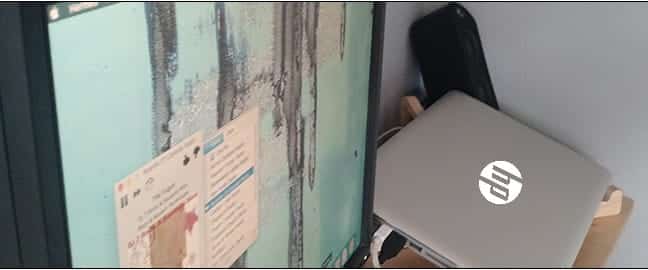
Cómo mantener encendido el monitor externo después de cerrar la tapa de la computadora portátil
Windows ofrece una opción simple que le permite continuar usando su computadora portátil incluso después de cerrar la tapa. Se puede habilitar a través de los siguientes pasos:
- En la bandeja del sistema (en la esquina inferior derecha de la pantalla), busque el icono de la batería. Puede que tenga que hacer clic en la pequeña flecha para mostrar todos los iconos. Haga clic derecho en la batería y seleccione "Opciones de poder".
- Alternativamente, en Windows 10, puede dirigirse a Configuración de
- A la izquierda del menú Opciones de potencia de salida, seleccione Elija lo que hace cerrar la tapa.
- Verá opciones para el botón de encendido y suspensión. Junto a Cuando la tapa esté cerrada, cambie el cuadro desplegable a No hacer nada cuando esté conectado al cargador.
- Si lo desea, también puede cambiar la configuración de la batería. Sin embargo, esto puede causar problemas, como explicaremos en un momento.
- Haga clic en "Guardando cambios"Y estás bien.
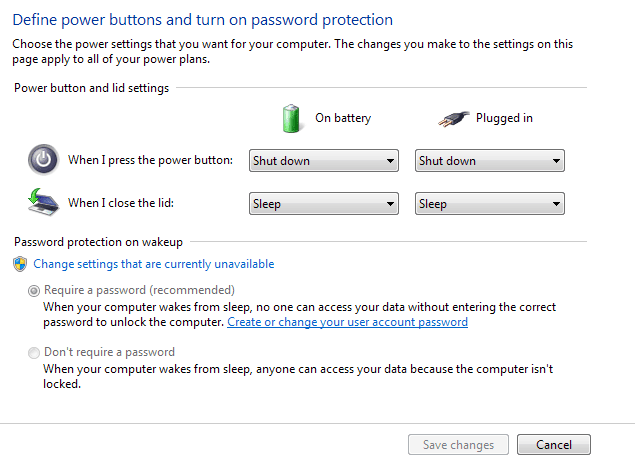
Ahora, cuando la tapa de la computadora portátil esté cerrada, el monitor externo seguirá funcionando con normalidad. Esto significa que puede controlar la computadora a través de dispositivos externos mientras la computadora portátil está guardada.
Sin embargo, recuerde que cuando desee poner su computadora portátil en suspensión o incluso apagarla, deberá usar los comandos en el menú Inicio una vez que realice este cambio. También puede usar el botón de encendido físico de su computadora para apagarla.
Tenga cuidado con el sobrecalentamiento al cerrar la tapa de la computadora portátil sin el modo de suspensión
Eso es todo lo que tiene que hacer para cerrar la tapa de su computadora portátil sin ponerla a dormir. Sin embargo, cambiar esta opción tiene implicaciones que debe conocer.
ser el acceso directo predeterminado dormir Después de cerrar la tapa de la computadora, cabe cuando arroja la computadora portátil en la bolsa. Pero si lo olvida después de cambiar esta opción, puede poner accidentalmente su computadora portátil en un espacio cerrado mientras aún está funcionando.
بالإضافة إلى Energía de la batería desperdiciada , esto conducirá a generar mucho calor puede destruye la computadora portátil tu con el tiempo. Por lo tanto, debe considerar cambiar la configuración relacionada con el cierre de la tapa solo cuando la computadora está enchufada cuando la usa en su oficina. Ya que esta es una buena combinación de comodidad y seguridad.










